1、点击“艾奇iPod视频格式转换器”

2、在“艾奇iPod视频格式转换器”窗口中,点击“添加”

3、在弹出窗口中,选择MP3歌曲,如:“女儿情”
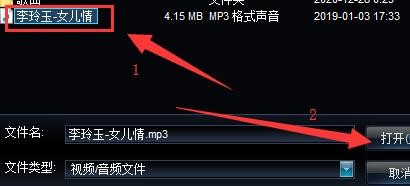
4、在窗口下方,点击“输出格式”按钮,在弹出栏目框中,点击“iPad音频”

5、在“艾奇iPod视频格式转换器”窗口中,点击“开始转换”
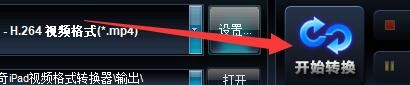
6、当窗口中弹出“所有文件转换完毕”时,点击“确定”

7、此时,在窗口中查看已转换完成女儿情iPad音频即可

1、点击“艾奇iPod视频格式转换器”

2、在“艾奇iPod视频格式转换器”窗口中,点击“添加”

3、在弹出窗口中,选择MP3歌曲,如:“女儿情”
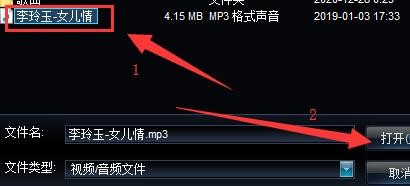
4、在窗口下方,点击“输出格式”按钮,在弹出栏目框中,点击“iPad音频”

5、在“艾奇iPod视频格式转换器”窗口中,点击“开始转换”
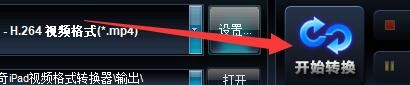
6、当窗口中弹出“所有文件转换完毕”时,点击“确定”

7、此时,在窗口中查看已转换完成女儿情iPad音频即可
